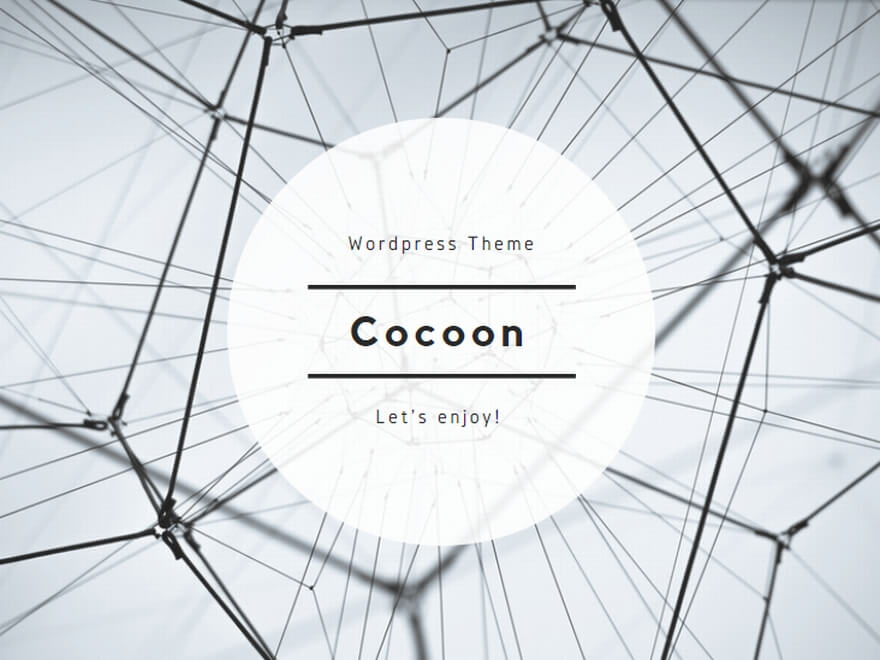「ミニPC」は省スペース・低消費電力・静音を武器に、在宅ワークやリビング用、学習・軽いクリエイティブまで幅広く使える小型デスクトップです。
一方で購入後の声としては「拡張性が足りなかった」「騒音や発熱が想像より気になる」「電源や端子がボトルネック」「用途に対してCPU/GPUが非力」「ノートより設定や周辺機器の用意が大変」などの“ミニPC 後悔”が起きがちです。
この記事ではミニPCで後悔しやすい要因を、用途・性能・拡張・熱・電源・設置・費用の7軸で分解し、購入前と購入後にできる具体策を表とリストで体系化します。
ミニPCの後悔を避けるための前提理解
最初に押さえるべきは、ミニPCが「省スペースと効率」を最大の価値にしている代わりに、フルサイズ機に比べて拡張・冷却・電源余裕が乏しい傾向があることです。
つまり“やりたいこと”を明文化し、それに必要なCPU/GPU/メモリ/ストレージ/端子/ネットワーク/静音の条件へ落とすのが先で、筐体サイズは最後に決めるのが鉄則です。
以下のh3で、後悔ポイントを俯瞰します。
よくある後悔の典型と即効対策
自分の使い方に何個当てはまるかを数えると、リスクが見えます。
該当が多いほど“上位構成”か“別カテゴリ(ノート/自作小型)”の検討が必要です。
- USBが足りない → 給電付きハブ+有線キーボード/マウスで安定化。
- 4K60Hzが出ない → HDMI2.1/DP1.4搭載かを確認、必要なら外付けGPUケースは不可視(電源や帯域制約)なので上位機へ。
- 動画編集が重い → RAM32GB、NVMe Gen4、Quick Sync/NVENC対応世代を必須条件に。
- ファンがうるさい → パフォーマンス/サイレント切替、金属スタンドで吸排気を改善。
- Wi-Fiが不安定 → 有線LANを最優先、またはWi-Fi6E/7+外部アンテナ機を選ぶ。
用途別の必要スペック早見表
「何に使うか」を先に決めるだけで、型番選びの迷いが激減します。
下の表は性能と快適度のバランスをとる起点です。
| 用途 | CPU目安 | GPU目安 | RAM | ストレージ | 補足 |
|---|---|---|---|---|---|
| 事務/学習/ブラウジング | 省電力U/Pクラス | 内蔵GPU | 16GB | NVMe 512GB | 4K1画面まで快適 |
| 軽い写真現像/DTM | 中位P/Hクラス | 強め内蔵GPU | 32GB | NVMe 1TB | 静音/USB数も重要 |
| FHD動画編集/配信 | 高性能Hクラス | NVENC/Quick Sync | 32GB | NVMe 1TB+外付け | 有線LAN/DP必須 |
| 4K動画編集/3D軽作業 | 上位H/デスクトップ級 | 外付け不可が多い | 64GB | NVMe 2TB | ミニPCよりSFF検討 |
| リビング用メディア端末 | 省電力 | 内蔵GPU | 8〜16GB | NVMe 256〜512GB | CEC/BT/Wi-Fi安定 |
ボトルネックになりやすい部位を先読みする
ミニPCの“詰まり”は予測できます。
ここを外さなければ満足度は急上昇します。
端子、冷却、電源、ストレージ構成を中心に詰めましょう。
端子とディスプレイの注意点
出力規格や本数の読み違いが最も多いです。
とくに多画面・高リフレッシュ・色管理が必要な人は下表を必ずチェックしてください。
| 要件 | 必須/推奨端子 | 落とし穴 |
|---|---|---|
| 4K60Hz×2 | HDMI2.1+DP1.4/USB-C Alt | HDMI2.0だと60Hz×1が限界な機種あり |
| WQHD 165Hz | DP1.4以上 | USB-C→DP変換で帯域不足 |
| 色管理 | フルRGB/10bit対応 | 一部出力でYCbCr限定 |
| 配信/会議 | LAN/USB-A×複数 | ハブ経由でWebカメラ不安定 |
冷却と騒音のリアル
小型筐体は吸排気が近く、ファン曲線もタイトになりがちです。
初期設定でできる静音化と温度管理を押さえると体感が大きく変わります。
- 通気確保:底面から2〜3cm底上げするスタンドで吸気効率UP。
- ファンプロファイル:BIOS/付属アプリで“バランス/サイレント”へ。
- 埃対策:3か月ごとにブロアで吸気口をクリーニング。
- 設置:壁から10cm以上、AVラック内は背面抜き必須。
電源・アダプタの余裕度
付属ACアダプタの容量がギリギリだと、ピーク時にクロックが落ちたり、USB給電が不安定になります。
消費電力(PL1/PL2の上限)とAC容量の差を“20%以上”確保できるモデルを選ぶと安心です。
USB-C給電に対応していても、映像出力同時や高負荷時は純正ACを推奨します。
拡張性と保守で後悔しない計画
ミニPCの満足は「後から足せるか」で決まります。
RAM/SSDの空き、交換性、分解の容易さ、メーカー保証の範囲を事前に確認しましょう。
下の表は最低限の確認ポイントです。
増設・交換の可否チェック
ここを疎かにすると、数か月で買い替えルートに入ります。
候補を比較する際は、次の表を埋めてください。
| 項目 | 要件 | 理想 |
|---|---|---|
| RAM | SO-DIMM×2/最大容量 | 32〜64GB対応/デュアルチャネル |
| SSD | M.2(Gen/長さ)×本数 | NVMe Gen4×2/2280+SATA併用 |
| 無線 | M.2 Wi-Fi交換可否 | Wi-Fi6E/7カード換装OK |
| 分解 | 工具/封印シール | 底面ネジのみ/保証維持 |
バックアップと復旧の型
ノートより“据え置き度”が高い分、障害時の影響が大きいです。
購入直後にリカバリUSBを作成し、データは外付けSSD+クラウドで二重化、OS/アプリはイメージバックアップを月1で取得しておくと復帰が速くなります。
- 作業データはNVMe、アーカイブはUSB外付けへ。
- 編集系はプロジェクトと素材を同じ物理ドライブに置かない。
- 停電が不安なら小型UPSで安全終了を確保。
設置・周辺機器・ネットワークの実務
ミニPCは“本体以外”が体験の大半を決めます。
ディスプレイ、入力機器、ネットワークを環境に合わせて最適化しましょう。
快適度が跳ねる周辺の組み合わせ
本体の性能が十分でも、周辺が弱いと満足は伸びません。
次のリストを揃えると、日常が一段軽くなります。
- 27〜32インチの高解像ディスプレイ(WQHD/4K、目と肩の負担が減少)。
- 静音フルキーボード+トラックボール/高精度マウス。
- USB-Cドック(給電・映像・LANを一本化)。
- 有線LAN(在宅会議・配信・転送が安定)。
VESAマウントと省スペース運用
VESA対応ならモニター裏に“貼る”ように設置でき、配線も短くできます。
ただし排熱がこもりやすいので、上下のクリアランスとケーブルの曲げ半径を確保し、定期的に埃を払ってください。
ネットワークの最適化
Wi-Fiは設置条件で体感が激変します。
中継よりもメッシュWi-Fiへ移行、有線はスイッチングハブを机下に置くと配線がすっきりします。
NASやHomeメディア運用なら、2.5GbE対応だとバックアップ時間が短くなります。
費用対効果と代替案の比較
同じ予算でも、ノートPC・スモールフォームファクタ(SFF)・中古ワークステーションという選択肢があり、後悔を減らすには“やりたいこと/設置/静音”で振り分けが必要です。
下の表を目安に決めましょう。
ミニPCと代替案の比較表
「軽さ・拡張・静音」のどれを優先するかで正解は変化します。
| 選択肢 | 強み | 弱み | 向く人 |
|---|---|---|---|
| ミニPC | 省スペース/低消費/静音 | 拡張と冷却に限界 | リビング/在宅ワーク |
| ノートPC | 可搬/バッテリー | 画面と入力を別途整備で割高 | 移動頻度あり |
| SFF自作/完成品 | 高性能/拡張性 | サイズ/消費電力大 | 編集/3D/多画面 |
| 中古WS | コスパ/安定性 | 静音/電気代/サイズ | 常時高負荷/常時稼働 |
実質総額の見方
本体が安くても、モニター・入力・ドック・LAN・ストレージで総額は変わります。
また、電気代は低くても外付け機器の常時稼働が積み重なるため、月間ランニングも見積もりに入れておきましょう。
- 本体+周辺のワンセット価格で比較。
- 延長保証や初期不良対応の条件を事前確認。
- 中古はRAM/SSDの規格・残寿命・保証を重視。
購入前・購入後チェックリスト
最後は行動に落とし込みます。
□がすべて埋まれば、ミニPCでの後悔は大幅に下がります。
購入前チェック
要件を言語化し、数字に落としてから選びましょう。
- □ 用途(事務/編集/配信/学習/リビング)と必要画面数を決めた。
- □ CPU/GPU/RAM/SSD/端子/ネットワークの必須条件を書き出した。
- □ 冷却余裕(吸排気)と設置スペース、電源容量の“20%余裕”を確認。
- □ RAM/SSDの増設可否、保証ポリシー、分解の難易度を把握した。
- □ 有線LAN・モニター・入力機器まで含めた総額で比較した。
購入後チェック
初期設定のひと手間で体験は安定します。
- □ BIOS/ドライバ/OS更新と復旧USBの作成。
- □ ファンプロファイルと電源プランを“バランス/静音”へ最適化。
- □ データ/システムのバックアップ運用(外付け+クラウド)を開始。
- □ 配線・通気・防塵のレイアウトを固定化。
要点の要約(ミニPCで後悔しない)
ミニPCの後悔は、拡張性の見誤り、端子規格の勘違い、冷却と静音の読み違い、電源余裕不足、周辺とネットワークの軽視に集約されます。
対策は、用途起点で必須条件を数値化し、端子と電源に余裕を持たせ、増設可否と保証を確認、通気・有線LAN・周辺まで含めた“ワンセット設計”にすることです。
この筋道を踏めば、ミニPCは小さくても頼れる相棒になり、デスクを広く静かに保ちながら、必要十分な性能を長く引き出せます。